腾达如何设置无线路由器静态IP上网
路由器是连接各个网络的设备,它能够以最佳的路径将接收到的信号发送出去,是互联网络的枢纽。路由器具有判断网网络地址和选择网络IP的功能,能在多个互联网络中建立连接,同时路由器只接受源网站和其他路由器的信息,属于互联设备。
问题分类:设置上网 第一步:连接好线路 第二步:记录下电脑当前IP地址并将IP地址改为自动获取 第三步:设置路由器上网 第四步:试试电脑可以上网了吗

直接将入户的网线接在路由器的WAN口,再找一根短网线,一头接电脑,一头接路由器LAN1/LAN2/LAN3任意接口,接线方式如下图:

注意:路由器正常工作状态是指示灯SYS闪烁,WAN口常亮或闪烁,LAN1/LAN2/LAN3口中与电脑相连的端口常亮或闪烁。

将电脑上的本地连接IP地址设置为“自动获得IP地址”
1.右键点击桌面上的“网上邻居”,选择“属性”:
 Win7系统自动获取IP请点击此链接
Win7系统自动获取IP请点击此链接

2.右键点击“本地连接”,选择“属性”:
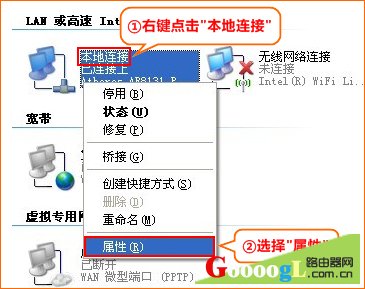
3.双击“Internet 协议(TCP/IP)”:
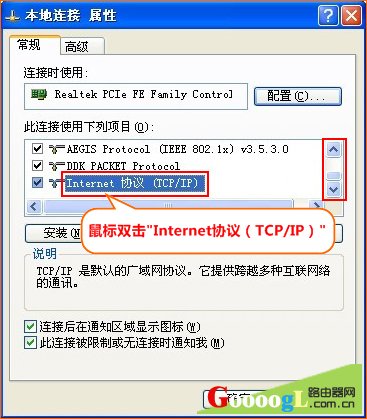
4.记录下当前电脑的IP地址,然后选择“自动获得IP地址”“自动获得DNS服务器地址”,点击“确定”再点击“确定”即可:


1.在浏览器
 中输入:192.168.0.1 按回车键,登录到路由器设置界面,如下图: 192.168.0.1 打不开?请点击此链接
中输入:192.168.0.1 按回车键,登录到路由器设置界面,如下图: 192.168.0.1 打不开?请点击此链接 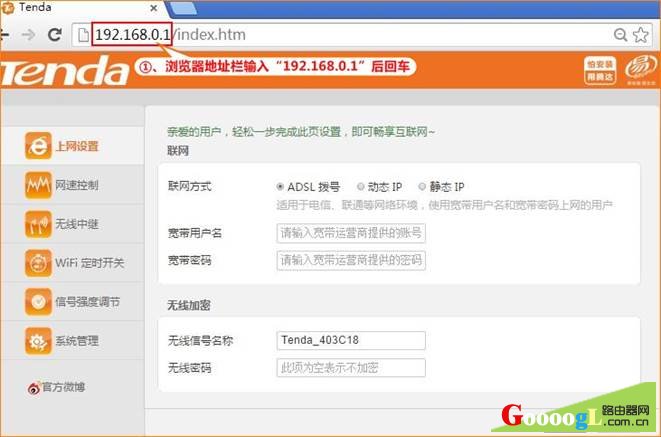
2. 点击“上网设置”,选择联网方式为“静态IP”,输入电脑上网固定的IP地址,子网掩码,网关,首选DNS服务器,点击“确定”,如下图:
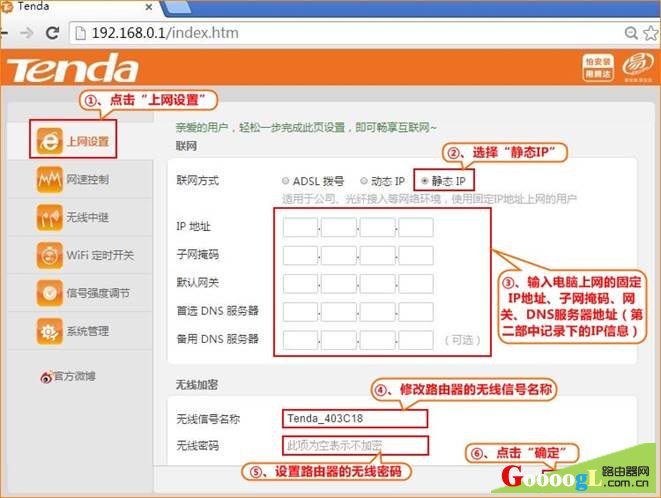
3.点击“系统管理”,选择 “克隆本机MAC”,点击“确定”:
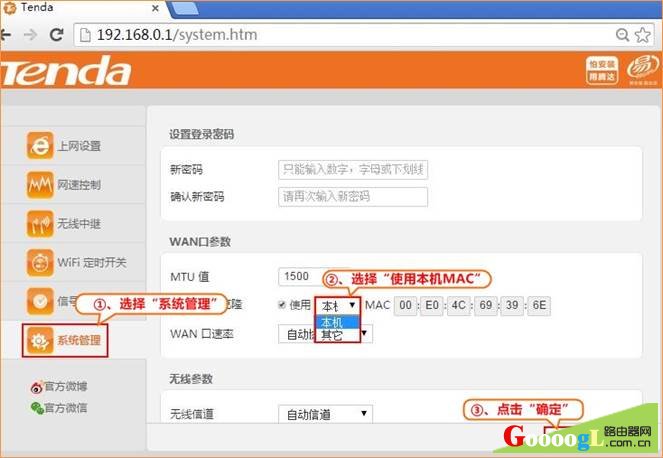

设置完成后,便可以浏览网页,上网冲浪了。 温馨提示:如果还有其他电脑需要上网,直接将电脑接到路由器LAN1/LAN2/LAN3任意空闲接口,参照第二步将本地连接改成自动获取IP地址即可,不需要再去配置路由器。
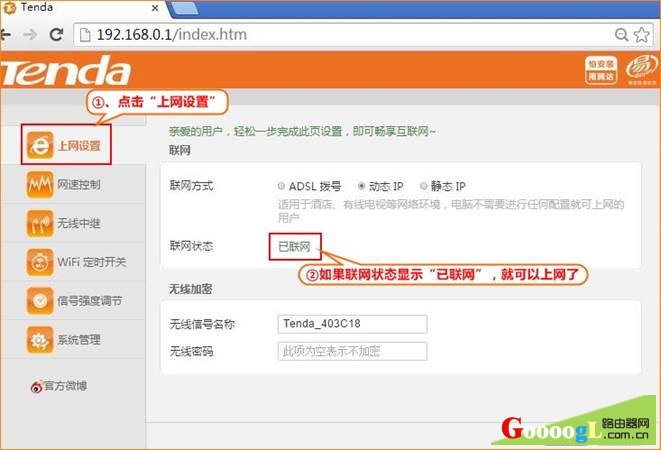
常见问题: 1.如果上网的固定IP为192.168.0.X,请将路由器的LAN口地址修改为192.168.8.1
腾达(Tenda)FH456阿里版-如何设置静态IP上网?
路由器不仅让你更稳定快速地连接无线网络,更可以让家中的智能设备连接在一起。
……